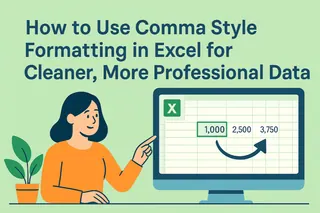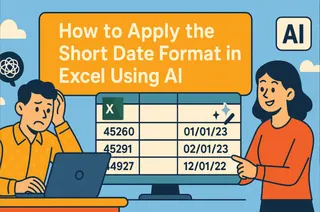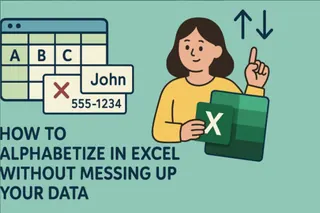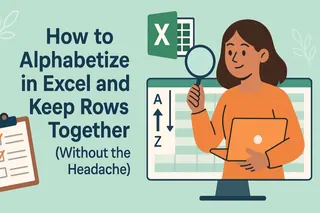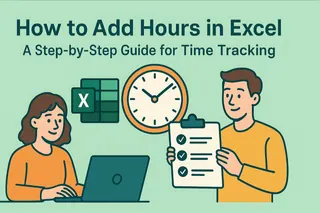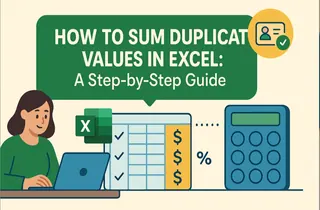엑셀매틱에서 사용자 성장 매니저로 근무하며, 작은 서식 개선이 데이터 활용성을 얼마나 크게 향상시킬 수 있는지 직접 목격했습니다. 비즈니스 전문가들로부터 가장 자주 듣는 요청 중 하나는 엑셀 스프레드시트에서 행 사이에 여백을 추가하는 방법입니다. 이해관계자 보고서를 준비하거나 고객 데이터를 정리할 때, 전략적으로 빈 행을 추가하면 데이터가 압도적인 느낌에서 통찰력 있게 변모할 수 있습니다.
엑셀에서 빈 행을 추가하는 이유
방법을 알아보기 전에, 이 간단한 기법이 중요한 이유를 살펴보겠습니다:
- 가독성 향상: 빈 행이 시각적 구분을 만들어 긴 목록을 스캔할 때 피로를 줄여줍니다
- 인쇄 품질 개선: 인쇄된 보고서에서 빽빽한 "텍스트 벽" 효과를 방지합니다
- 협업 용이성: 공유된 스프레드시트를 팀원들이 더 쉽게 접근할 수 있게 합니다
- 전문적인 표현: 클라이언트에게 보내는 문서에 세련미를 더합니다
작은 데이터셋에는 수동 방법이 효과적이지만, 엑셀매틱은 대규모 데이터셋에서도 이 작업을 손쉽게 처리하는 지능형 자동화 솔루션을 제공합니다. 모든 옵션을 살펴보겠습니다.
방법 1: 수동 삽입 (소규모 데이터셋에 적합)
몇 개의 빈 행만 필요할 때 효과적인 가장 간단한 방법:
- 행 번호를 클릭해 대상 행 선택
- 마우스 오른쪽 버튼으로 클릭 후 컨텍스트 메뉴에서 "삽입" 선택
- 추가 간격이 필요할 때 반복
전문가 팁: 여러 행을 Shift+클릭으로 선택한 후 삽입하면 일괄 적용 가능
방법 2: 수식 기반 접근 (중간 규모 데이터)
체계적인 간격을 원할 경우 보조 열 사용:
- 데이터 옆에 보조 열 추가
- 행에 순차적 번호 매기기 (1, 2, 3...)
- 각 번호를 복제하는 두 번째 열 생성 (1, 1, 2, 2...)
- 복제된 열 기준으로 데이터 정렬
원본 데이터 구조를 유지하며 번갈아 빈 행이 생성됩니다.
방법 3: 매크로 자동화 (반복 작업용)
VBA 매크로로 시간 절약:
- 개발자 탭 활성화 (파일 > 옵션 > 리본 사용자 지정)
- 빈 행 삽입 동작을 기록해 새 매크로 생성
- 필요할 때마다 매크로 실행
엑셀매틱 참고: 당사 AI 기반 자동화는 수동 매크로 코딩 없이도 더 정교한 서식 옵션을 제공합니다.
방법 4: 파워 쿼리 (고급 사용자)
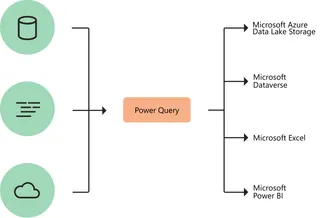
엑셀 파워 쿼리의 강력한 변환 기능:
- 범위를 테이블로 변환 (Ctrl+T)
- 파워 쿼리 편집기 열기 (데이터 > 데이터 가져오기 및 변환)
- 인덱스 열과 조건부 논리 추가해 빈 행 삽입
- 변환된 데이터를 엑셀로 다시 로드
엑셀매틱의 장점
수동 방법도 효과적이지만, 엑셀매틱은 다음과 같은 혁신을 제공합니다:
- 데이터 구조를 기반으로 최적 간격 자동 감지
- 한 번의 클릭으로 전체 데이터셋에 일관된 서식 적용
- 행 삽입 시 수식과 참조 보존
- 실험을 위한 실행 취소/다시 실행 기능 제공
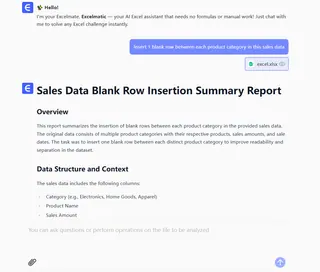 복잡한 수식이나 반복 작업 대신, 엑셀매틱은 필요한 내용("3개 레코드마다 빈 행 추가")을 설명하기만 하면 즉시 실행합니다.
복잡한 수식이나 반복 작업 대신, 엑셀매틱은 필요한 내용("3개 레코드마다 빈 행 추가")을 설명하기만 하면 즉시 실행합니다.
빈 행 삽입 모범 사례
선택한 방법에 관계없이:
- 삽입 후 수식 확인으로 데이터 무결성 유지
- 과도한 빈 행은 탐색을 어렵게 하니 적당히 사용
- 그룹화된 데이터 강조를 위해 조건부 서식 고려
- 최적의 출력을 위해 인쇄 미리보기 테스트
복잡한 데이터셋을 매일 다루는 비즈니스 전문가에게 엑셀매틱은 통제와 자동화의 완벽한 균형을 제공합니다. 지루한 서식 작업을 손쉬운 작업으로 변환하는 당사의 AI 기반 솔루션을 지금 경험해보세요.
데이터 정리를 간소화할 준비가 되셨나요? 엑셀매틱 무료 체험판에서는 모든 프리미엄 기능을 신용카드 없이 이용할 수 있습니다.